Come aprire la barra delle applicazioni? Dov'è la barra delle applicazioni e come aprirla usando la tastiera
постоянно сталкивается с таким понятием, как «панель задач» (в английском варианте taskbar). Qualsiasi utente della famiglia Windows di sistemi operativi è costantemente confrontato con un concetto come una "barra delle applicazioni" (nella versione inglese della barra delle applicazioni). Come aprire barra delle applicazioni e applicare le impostazioni personalizzate per tutti i suoi elementi, continua a leggere.
Qual è la barra delle applicazioni e perché è necessaria?
Iniziamo con il precaricamento del sistema. Molti utenti sono interessati a dove si trova la barra delle applicazioni. La risposta a questa domanda è abbastanza semplice.
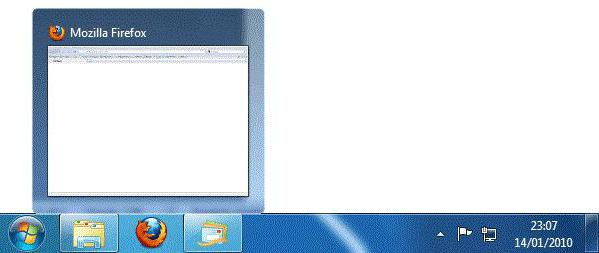
Quando tutti i componenti principali del sistema sono caricati e uno spazio chiamato "Desktop" appare sullo schermo, puoi vedere la barra con il pulsante Start, le icone di alcuni programmi, l'orologio, il controllo del volume, le icone per la connessione alla rete locale o Internet, l'icona layout di lingua e tastiera, ecc.
Ad
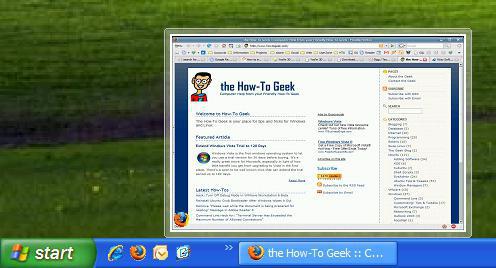
XP - объемная синего цвета, в седьмой версии - объемная и прозрачная, в десятой – черная и плоская). Questa è la barra delle applicazioni, che in diverse versioni del sistema può avere un aspetto diverso (in Windows XP - blu volumetrico, nella settima versione - volumetrico e trasparente, nel decimo - nero e piatto). Nonostante le differenze nel design, le funzioni assegnate sono le stesse, così come il metodo di accesso alle impostazioni di base.
Lo scopo principale del pannello è di visualizzare gli elementi su di esso come programmi o file per un accesso rapido. Tutto è chiaro con il pulsante "Start" (contiene il menu principale). Un po 'a destra è l'area in cui ci sono icone di programmi che sono o fissi o attivi al momento, a destra c'è una cosiddetta barra delle applicazioni e un'area di notifica.
Ad
Come aprire la barra delle applicazioni?
Ora qualche parola sull'accesso alle impostazioni. Come aprire la barra delle applicazioni in Windows 7 o in qualsiasi altra modifica?
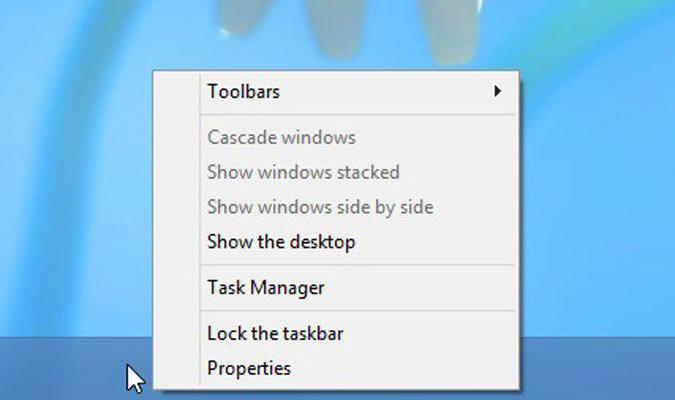
Il metodo standard è un clic destro nell'area del pannello libero, dal menu di cui è possibile selezionare l'avvio rapido di alcune funzioni o configurare il pannello stesso per le proprie esigenze.
Il problema di come aprire la barra delle applicazioni sulla tastiera tramite l'inserimento di un determinato comando non è risolto. Tuttavia, per passare da programmi attivi le cui icone sono visualizzate nel pannello, puoi utilizzare la transizione con Alt + Tab e per selezionare e spostarti tra i programmi collegati al pannello - Win + T.
Impostazioni di base
Come aprire la barra delle applicazioni è già un po 'chiaro. Per quanto riguarda le impostazioni, nel menu del tasto destro, prima di tutto, dovresti prestare attenzione ai parametri più semplici. Qui, la priorità sono le impostazioni per il collegamento del pannello, nel caso di attivazione di cui è impossibile aggiungere elementi aggiuntivi e occultamento automatico.
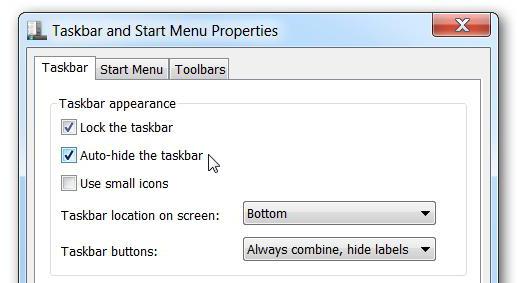
A proposito, il problema del fatto che per qualche motivo la barra delle applicazioni è scomparsa, nella maggior parte dei casi è risolto proprio disattivando questo parametro. Andando avanti
Ora un paio di parole su come aprire la barra delle applicazioni sul tuo computer per la personalizzazione utilizzando un altro metodo semplice. . Ad esempio, prendi la decima modifica di Windows . Dal menu, chiamato facendo clic con il tasto destro del mouse sullo spazio libero del pannello, è necessario selezionare la linea per passare alla sezione dei parametri (ciò può essere fatto anche dalla sezione con lo stesso nome, chiamata tramite il menu Start).
Ad
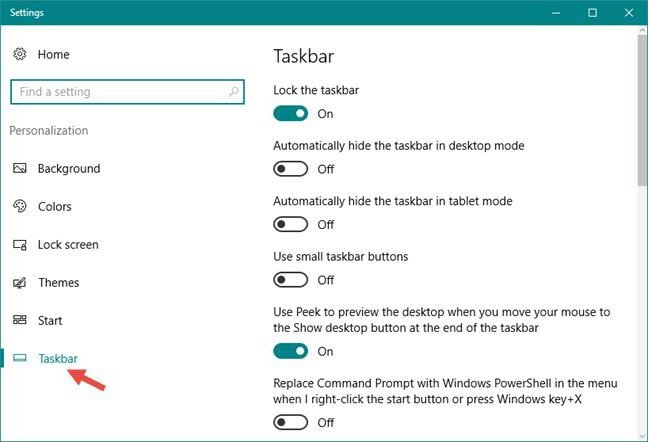
Ci sono più impostazioni Oltre ai parametri di visualizzazione e all'esecuzione di determinate azioni, è possibile personalizzare la visualizzazione delle icone che verranno visualizzate nell'area di notifica e nell'area di notifica. Ad esempio, molti utenti si lamentano del fatto che il controllo del volume a volte scompare. Abilitalo, per non impegnarsi a modificare i criteri di gruppo e il registro, è possibile da qui. E questa è solo la cosa più semplice da fare. In generale, fare riferimento a tali parametri è uno strumento molto flessibile.
Aggiunta e rimozione di componenti
Dove si trova la barra delle applicazioni nei sistemi Windows, un po 'risolto. Altrettanto importante è il problema di correggere, aggiungere o rimuovere le icone del programma o altri componenti. La cancellazione è fatta molto semplicemente dal menu del tasto destro sull'icona, ma l'aggiunta di icone può essere fatta in diversi modi.
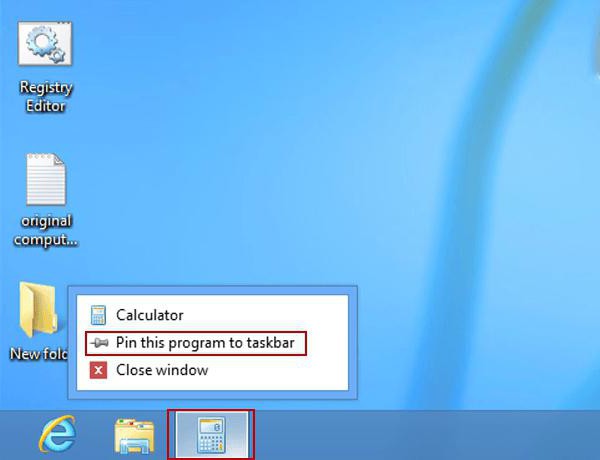
Nella versione più semplice, viene utilizzato il menu "Start", in cui è selezionata l'applicazione necessaria, quindi da menu di scelta rapida Fai clic con il pulsante destro del mouse sulla linea di blocco sul pannello corrispondente. Azioni simili vengono eseguite quando si fa clic sull'applicazione attiva.
Puoi procedere in modo classico, prima da "Explorer", creando un collegamento a un file o programma (inviandolo al "Desktop" nel menu), quindi trascinandolo sul pannello. In questo caso, è necessario innanzitutto assicurarsi che il parametro di fissaggio del pannello sia disattivato.
Ad
Cambiamenti di posizione del pannello
Ma non è tutto. Per motivi personali, è possibile spostare la barra delle applicazioni in qualsiasi altra area. A molti utenti piace quando è nella parte superiore dello schermo. Per modificare la posizione, tieni semplicemente premuto il tasto sinistro del mouse sul pannello e trascina verso l'alto finché non si ferma. Se ti fermi prima, il pannello apparirà in quel posto.
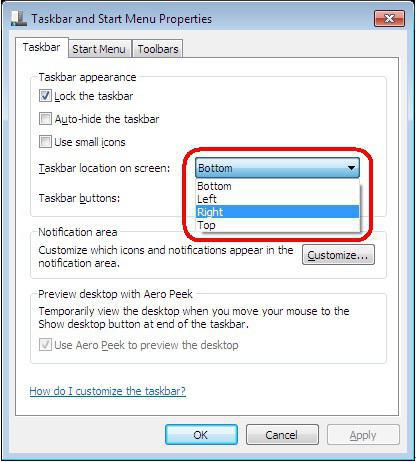
Impostazioni simili possono essere utilizzate nei parametri del pannello stesso, solo quattro opzioni sono disponibili come posizione: in basso, sopra, a destra ea sinistra. Dopo aver cambiato la posizione, sarà necessario ricordare come aprire la barra delle applicazioni per selezionare la modalità di blocco (in particolare, questa è necessaria per quei casi in cui questo elemento si trova in un'area arbitraria dello schermo e non in posizioni standard). Ma per fedeltà, è meglio usare questo parametro per tutti i casi.
Barra delle applicazioni mancante - cosa fare?
Infine, alcune parole sulla scomparsa del pannello. Come accennato in precedenza, questa situazione viene risolta disattivando il parametro di occultamento. Se non è presente alcun pannello sullo schermo, è necessario spostare il cursore in fondo (il pannello dovrebbe "apparire" automaticamente). Successivamente, viene selezionata l'installazione delle impostazioni necessarie.
A volte capita anche che l'utente nasconda accidentalmente questo elemento. Anche in questo caso, è necessario utilizzare il cursore spostandolo nella parte inferiore dello schermo finché non cambia la visualizzazione in un trattino verticale con due frecce (su / giù). Dal basso dovrebbe apparire una sottile striscia del pannello. Tenendo premuto il pulsante sinistro del mouse, è sufficiente sollevare il pannello per ripristinarlo alla dimensione standard o anche per impostarne uno ingrandito.
Ad
L'impatto dei virus può anche causare tali situazioni, ma per ovvi motivi non vengono considerati. In alcuni casi, quando la scomparsa del pannello è associata a problemi software a breve termine, è possibile utilizzare un riavvio regolare o avviare tramite F8, seguito dalla scelta di caricare l'ultima configurazione di lavoro.
conclusione
In realtà, la domanda di base su come aprire la barra delle applicazioni è risolta in modo molto semplice. Se parliamo delle impostazioni e dei parametri di questo elemento, è meglio provare a modificarli da soli e vedere quale effetto dia. Tuttavia, tra tutti quelli proposti, si dovrebbe prestare la massima attenzione ai 3-4 parametri principali del pannello stesso, nonché alle impostazioni della barra delle applicazioni e dell'area di notifica.
Per quanto riguarda le preferenze nelle azioni eseguite con il mouse e la tastiera, ovviamente, l'uso del manipolatore è più semplice. Ma i proprietari di laptop possono utilizzare i pulsanti del touchpad situati sotto la tastiera o le scorciatoie da tastiera.